iStudio Publisher هو تطبيق نشر سطح مكتب شائع يستخدمه العديد من مستخدمي Mac لإنشاء كتيبات ورسائل إخبارية ومواد مطبوعة أخرى مذهلة. ومع ذلك، قد يأتي وقت تحتاج فيه إلى إلغاء تثبيت iStudio Publisher Mac لأسباب مختلفة. قد يكون ذلك بسبب مشكلات التوافق مع نظام التشغيل الخاص بك، أو الرغبة في تحرير مساحة القرص، أو ببساطة تغيير في احتياجات النشر الخاصة بك.
على الرغم من أن إلغاء تثبيت التطبيقات على جهاز Mac عادة ما يكون أمرًا بسيطًا، إلا أن بعض البرامج قد تترك وراءها ملفات متبقية، مما يتسبب في حدوث فوضى وقد يؤثر على أداء النظام. في هذا الدليل الشامل، سنقدم خطوات سهلة المتابعة لضمان إزالة التثبيت كاملة وشاملة قم بتنزيل iStudio Publisher من جهاز Mac الخاص بك، دون ترك أي أثر للتطبيق خلفك.
المحتويات: الجزء 1. هل iStudio Publisher مجاني؟الجزء 2. كيفية إزالة iStudio Publisher من جهاز Mac يدويًا؟الجزء 3. كيفية إلغاء تثبيت iStudio Publisher لنظام التشغيل Mac بسرعة؟الجزء 4. استنتاج
الجزء 1. هل iStudio Publisher مجاني؟
لا، iStudio Publisher ليس مجانيًا، بل هو برنامج مدفوع برنامج النشر المكتبي لنظام التشغيل macOS، مصمم لإنشاء تخطيطات وتصميمات احترافية. في حين أنه يوفر فترة تجريبية مجانيةبعد انتهاء الفترة التجريبية، يلزم شراء ترخيص لمرة واحدة لمواصلة استخدام البرنامج. يختلف السعر وفقًا لاختيارك ترخيصًا واحدًا أو تراخيص متعددة للاستخدام التجاري أو التعليمي.
في الجزء التالي من هذا الدليل، سنستكشف طرقًا مختلفة لإلغاء تثبيت iStudio Publisher على جهاز Mac والملفات المرتبطة به.

الجزء 2. كيفية إزالة iStudio Publisher من جهاز Mac يدويًا؟
إذا كنت تفضل إزالة iStudio Publisher من جهاز Mac الخاص بك يدويًا، فاتبع التعليمات التالية خطوة بخطوة:
- تأكد من عدم تشغيل التطبيق. إذا كان كذلك، فانتقل إلى قائمة iStudio Publisher وحدد "إنهاء iStudio Publisher".
- افتح نافذة Finder وانتقل إلى مجلد التطبيقات. ابحث عن iStudio Publisher واسحب الرمز الخاص به إلى سلة المهملات. بدلاً من ذلك، يمكنك النقر بزر الماوس الأيمن فوق رمز iStudio Publisher وتحديد "نقل إلى سلة المهملات".
- انقر بزر الماوس الأيمن على أيقونة سلة المهملات في Dock واختر "إفراغ سلة المهملات". أكِّد الإجراء عند مطالبتك بذلك.
- على الرغم من حذف ملف التطبيق الرئيسي، فقد تظل هناك ملفات مرتبطة مخزنة في مكان آخر على جهاز Mac الخاص بك. لإزالة هذه الملفات:
- انتقل إلى قائمة Finder وحدد "Go" أثناء الضغط على مفتاح Option.
- في القائمة المنسدلة، اختر "المكتبة" للوصول إلى مجلد المكتبة.
- داخل مجلد المكتبة، حدد موقع الدلائل التالية وافتحها واحدًا تلو الآخر وابحث عن أي ملفات أو مجلدات مرتبطة بـ iStudio Publisher وانقلها إلى سلة المهملات:
- دعم تطبيق
- مخابئ
- التفضيلات
- انقر بزر الماوس الأيمن فوق أيقونة سلة المهملات في جهاز Mac ضمن Dock واختر خيار إفراغ سلة المهملات. أكِّد الإجراء عند مطالبتك بذلك.
- يمكن أن تساعد إعادة تشغيل جهاز Mac الخاص بك في ضمان مسح أي ملفات أو عمليات نظام متبقية مرتبطة بـ iStudio Publisher بالكامل.
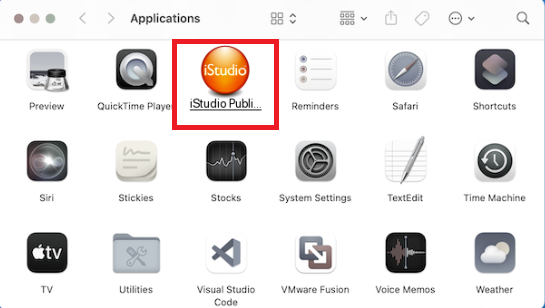
باتباع خطوات الإزالة اليدوية هذه، يجب أن تتمكن من إلغاء تثبيت iStudio Publisher على جهاز Mac. ومع ذلك، إذا كنت تريد ضمان إزالة أكثر شمولاً وكفاءة، ففكر في استخدام تطبيقات إلغاء التثبيت التابعة لجهات خارجية، كما سنناقش في الجزء التالي من هذا الدليل.
الجزء 3. كيفية إلغاء تثبيت iStudio Publisher لنظام التشغيل Mac بسرعة؟
إذا كنت تبحث عن حل مثالي لإلغاء تثبيت iStudio Publisher من جهاز Mac الخاص بك مع ضمان الإزالة الشاملة لجميع الملفات المرتبطة، اي ماي ماك باور ماي ماك تعتبر أداة ممتازة يجب أخذها في الاعتبار. إنها عبارة عن برنامج قوي يوفر مجموعة من ميزات تحسين وصيانة نظام التشغيل Mac، بما في ذلك وحدة إلغاء التثبيت المخصصة.
فيما يلي كيفية استخدام PowerMyMac لإلغاء تثبيت iStudio Publisher على جهاز Mac والملفات المرتبطة به:
- قم بزيارة موقع iMyMac الرسمي (https://www.imymac.com/powermymac/) وقم بتنزيل برنامج PowerMyMac. اتبع الإرشادات التي تظهر على الشاشة لتثبيته على جهاز Mac الخاص بك.
- افتح PowerMyMac من مجلد التطبيقات، وستظهر لك قائمة بالوحدات النمطية المتاحة. انقر فوق "App Uninstaller" (إلغاء تثبيت التطبيق) للوصول إلى ميزة إلغاء التثبيت.
- انقر فوق "SCAN" وسيقوم PowerMyMac تلقائيًا بفحص النظام الخاص بك بحثًا عن التطبيقات المثبتة. بعد اكتمال الفحص، سترى قائمة بالتطبيقات معروضة.
- قم بالتمرير عبر القائمة أو استخدم شريط البحث للعثور على iStudio Publisher. بمجرد العثور عليه، انقر فوق مربع الاختيار بجوار اسمه لتحديده لإزالته.
- قم بمراجعة القائمة بعناية للتأكد من تحديد جميع الملفات اللازمة للإزالة.
- بعد تأكيد اختيارك، انقر فوق الزر "تنظيف" لبدء عملية إلغاء التثبيت.

توفر وحدة إلغاء التثبيت في PowerMyMac طريقة ملائمة وفعالة لإلغاء تثبيت iStudio Publisher على Mac، مما يضمن عدم وجود ملفات متبقية تملأ نظامك.
الجزء 4. استنتاج
في الختام، إذا كنت تبحث عن حل موثوق وفعال لإلغاء تثبيت iStudio Publisher من جهاز Mac الخاص بك، فنحن نوصي بشدة باستخدام PowerMyMac. تضمن وحدة إلغاء تثبيت التطبيق إزالة التطبيق والملفات المرتبطة به تمامًا، مما يبسط العملية ويساعدك في الحفاظ على جهاز Mac نظيفًا ومُحسَّنًا. جرِّب PowerMyMac واستمتع بالراحة والكفاءة التي يوفرها لعملية إلغاء التثبيت.



